Desde los primeros paisajes pixelados hasta los panoramas hiperrealistas de la actualidad, los fondos de pantalla han recorrido un largo camino. Pero a veces, incluso las imágenes más impresionantes pueden perder su brillo. Nuestras computadoras de escritorio y pantallas de teléfonos a menudo se atascan y muestran el mismo fondo de pantalla día tras día. Esta guía le dice cómo cambiar los colores de fondo del fondo de pantalla, que ofrece un tesoro de consejos y trucos para transformar tus pantallas.
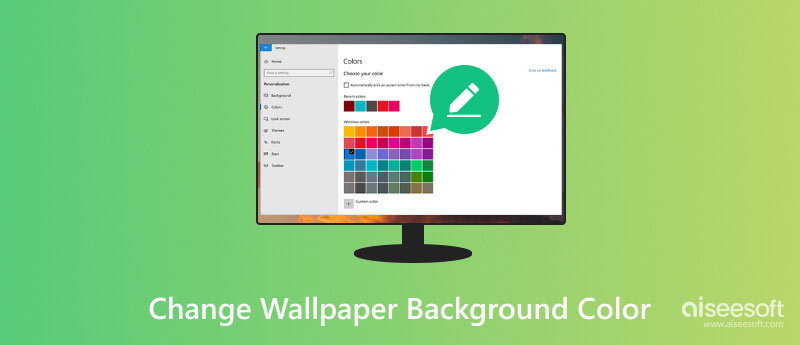
Debes elegir un color de fondo de pantalla que no sólo se vea bien sino que también mejore tu estado de ánimo, tu productividad y tu experiencia digital en general.
Piensa en tu fondo de pantalla como un lienzo en blanco para tu personalidad digital. El tono del fondo marca el tono e influye en todo, desde su productividad hasta su estado de ánimo. Un azul calmante puede evocar tranquilidad, mientras que un naranja vibrante puede despertar la creatividad. Comprender la psicología del color puede ser tu arma secreta para crear el entorno digital perfecto.
El color de fondo del fondo de pantalla debe proporcionar un fondo contrastante para el contenido y los botones de la pantalla de su dispositivo. Los colores vivos y atrevidos pueden mostrar tu lado divertido, mientras que los tonos apagados pueden irradiar sofisticación. Elegir un color que te guste puede generar alegría y hacer que tu espacio digital se sienta más personal. Los fondos claros funcionan bien con texto oscuro y viceversa. Los colores mal elegidos pueden generar fatiga visual y dificultar la lectura de la información.
Un color de fondo bien elegido puede complementar el tema de su computadora de escritorio o teléfono, crear una sensación de equilibrio y unidad y mejorar el atractivo visual de su dispositivo. Un fondo simple y neutro puede ayudarte a concentrarte en tus tareas y evitar el desorden visual.
Ya sea que desee cambiar el color de fondo del fondo de pantalla en una computadora de escritorio Windows o macOS o en su teléfono móvil, encontrará una forma sencilla de hacerlo. Esta parte lo guiará para cambiar el fondo negro, azul, blanco, rosa o amarillo actual tanto para computadoras como para teléfonos.
Haga clic derecho en cualquier lugar de la pantalla de su escritorio para abrir el menú contextual. Elegir Personalizar para acceder a la configuración de Personalización. También puede hacer clic en Inicio símbolo, abierto Ajustesy luego ve a Personalización.
Haga clic Antecedentes en la barra lateral izquierda para mostrar opciones relacionadas. Aquí puede reemplazar libremente el fondo de pantalla actual por el que desee. Hacer clic Colores para seleccionar un solo color para el fondo de pantalla. Puede seleccionar entre los colores preestablecidos o ingresar un código hexadecimal específico para el tono deseado.
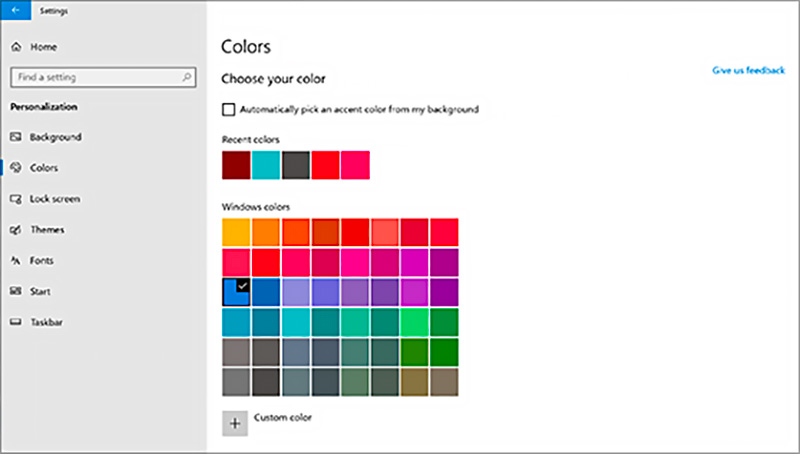
Abra la Apple menú haciendo clic en el logotipo de Apple y elija Ajustes del sistema. También puedes hacer clic en el Ajustes en la base inferior para acceder a varias configuraciones del sistema. Hacer clic Apariencia para personalizar la apariencia de su escritorio. Aquí puede configurar Claro, Oscuro o Automático según sus necesidades.
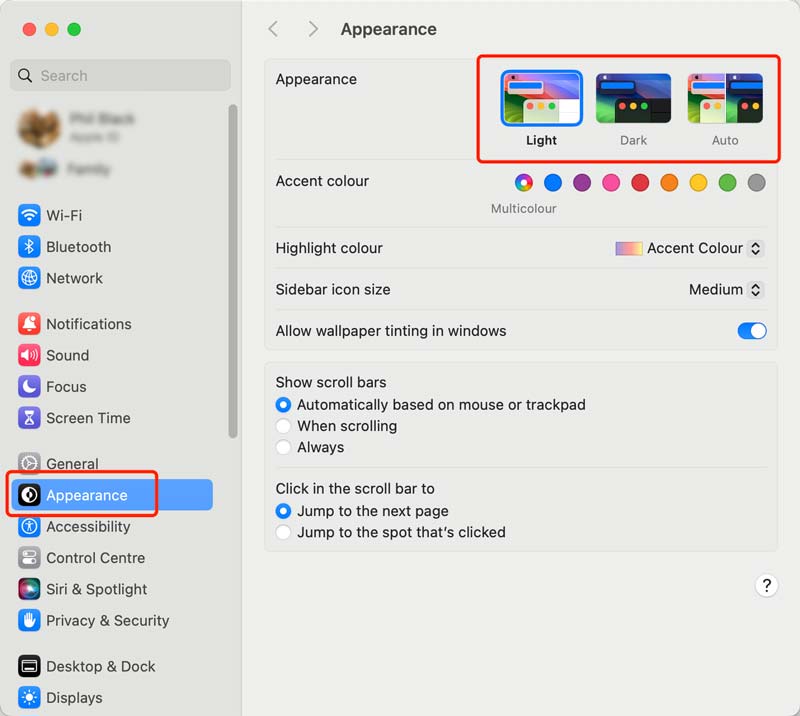
Para cambiar el color de fondo del fondo de pantalla, puede hacer clic Papel pintado desde la barra lateral izquierda, luego desplácese hacia abajo hasta la Colores sección. Muestra una variedad de colores sólidos predefinidos. Puede elegir el color que desee o hacer clic + ver más.
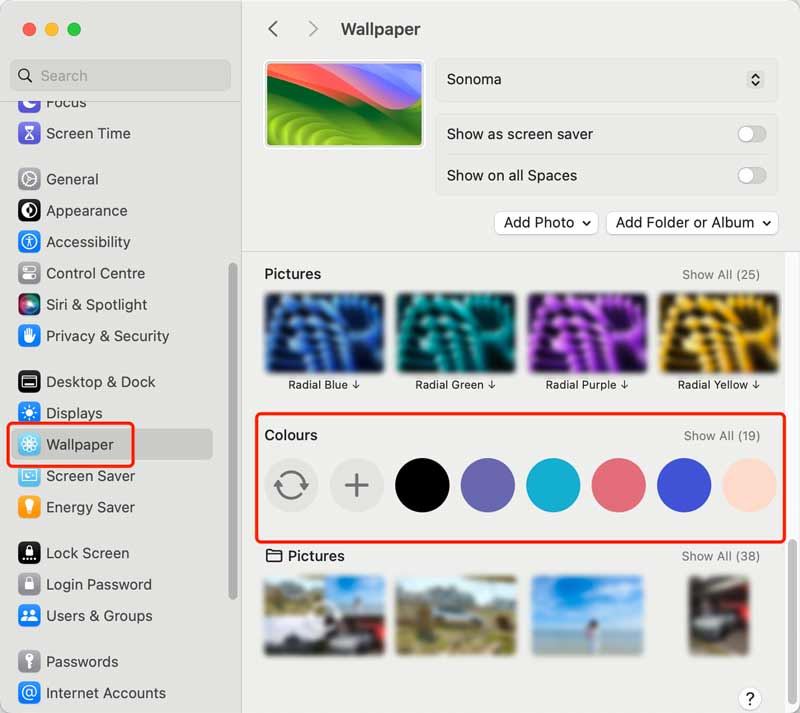
Mantenga presionado un espacio en su pantalla de inicio para obtener opciones de personalización. Seleccionar Estilos y fondos de pantalla y toque Mis colores. También puede abrir la aplicación Configuración para ubicar estas opciones. Elija el color que desee entre varios colores sólidos predefinidos.
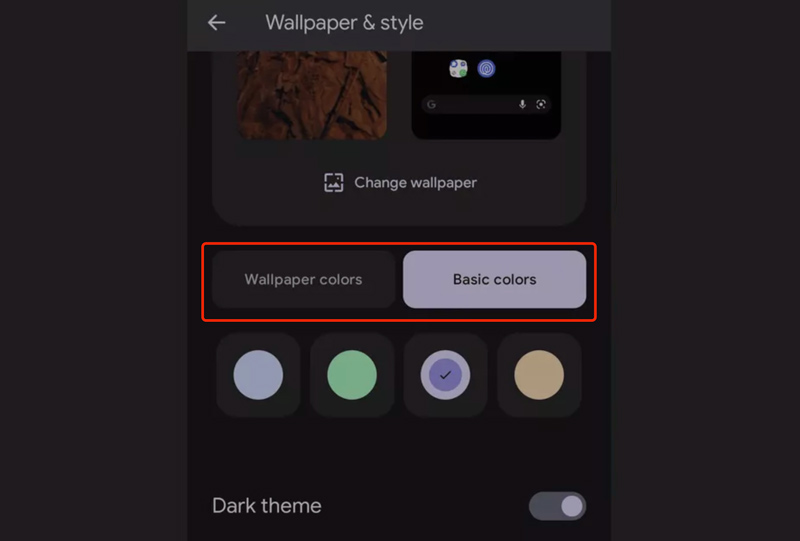
Abra la Ajustes aplicación y elija el Papel pintado opción. Toque en el Agregar nuevo fondo de pantalla para mostrar diferentes opciones de fondo de pantalla. Baja hasta la parte inferior para acceder Color. Aquí puede cambiar el fondo del fondo de pantalla actual al color que desee.
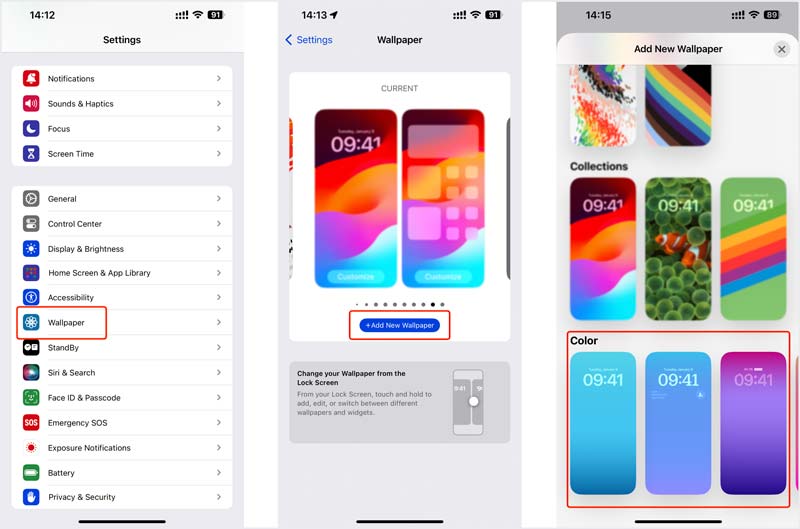
Cuando quieras editar tu imagen de fondo de pantalla y reemplazar su fondo con un nuevo color, puedes confiar en Aiseesoft, fácil de usar. Removedor de fondo gratis en línea. No se necesitan descargas ni instalaciones; simplemente sube tu imagen y hará el trabajo.
Este editor de imágenes con tecnología de inteligencia artificial puede analizar automáticamente el primer plano y el fondo, incluso para elementos complejos como el cabello. Le permite cambiar fácilmente el color de fondo de su fondo de pantalla a un color sólido o un fondo transparente o cargar una nueva imagen como fondo.
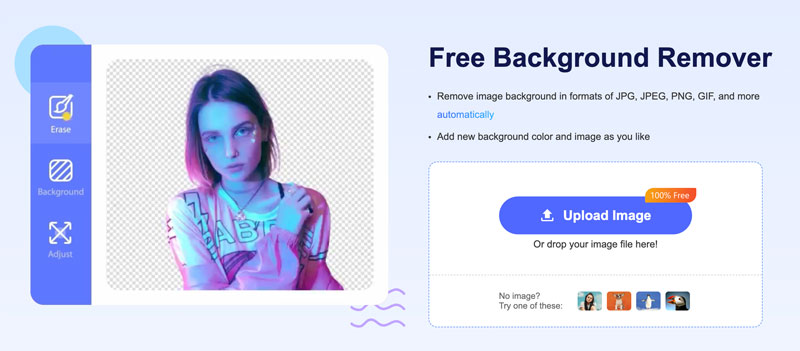
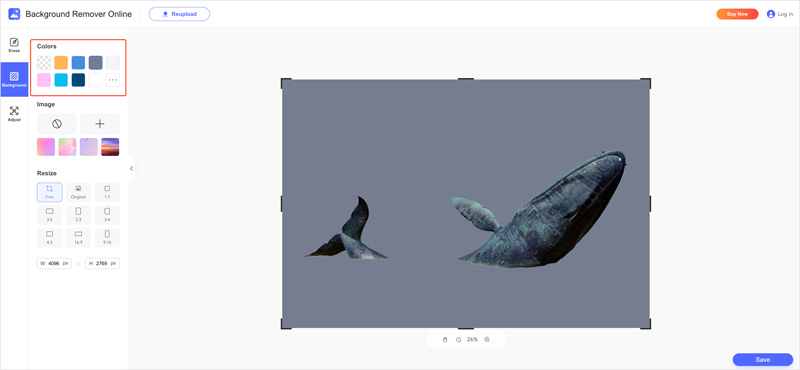
Aiseesoft AI Photo Editor puede ser una buena opción para crear fondos de pantalla de alta calidad con fondos coloridos. Se centra principalmente en mejorar imágenes de baja resolución y ampliarlas. Puede mejorar las imágenes de su fondo de pantalla a resoluciones más altas sin perder calidad. AI Photo Editor puede mejorar fácilmente la calidad general de su imagen al afinar los detalles, ajustar los colores y eliminar el ruido. Esta herramienta de coloración con IA también puede agregar color a imágenes en blanco y negro, lo que potencialmente le brinda un punto de partida único para su fondo de pantalla.
100% Seguro. Sin anuncios.
100% Seguro. Sin anuncios.
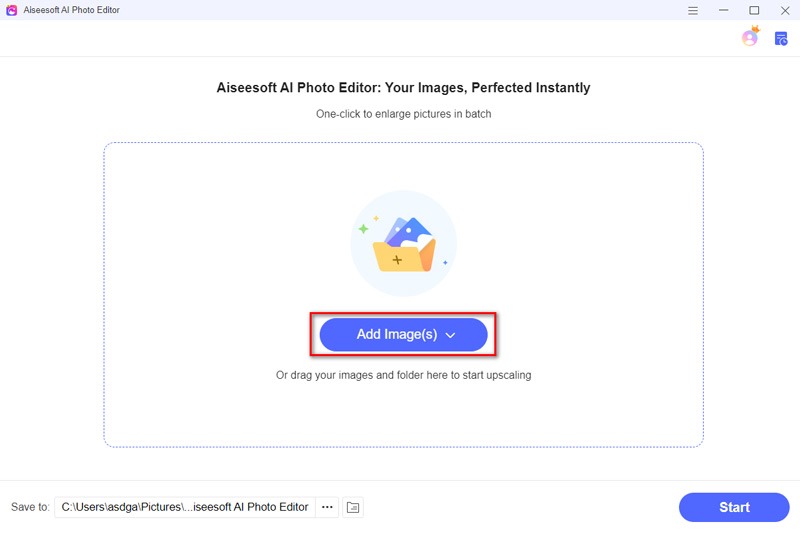
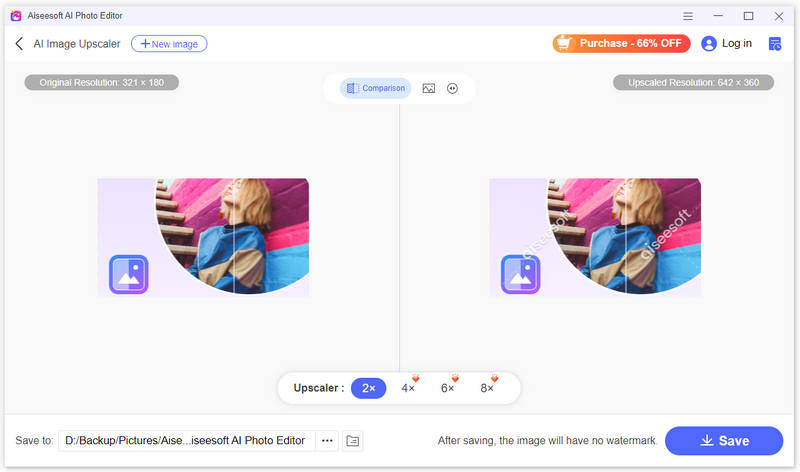
¿Estás cansado del mismo escritorio aburrido de siempre o del fondo monótono del móvil? Ya sea que anhele paisajes impresionantes, abstracciones artísticas o patrones extravagantes, estos cinco sitios en línea a continuación ofrecen un tesoro escondido de papeles pintados de alta calidad para todos los gustos.
Wallpaper Abyss es un sitio popular para compartir fondos de pantalla que reúne más de 1,019,686 fondos de pantalla. Satisface todos los antojos de colores. Desde remolinos abstractos y paisajes de neón hasta patrones intrincados y degradados fascinantes, es fácil perderse en el caleidoscopio de delicias visuales. La interfaz limpia, los filtros de búsqueda avanzados y las colecciones seleccionadas para temas populares hacen que la navegación sea muy sencilla. Cuando obtenga el fondo de pantalla deseado, puede hacer clic para verlo y luego hacer clic en Descargar para guardarlo en formato JPEG.
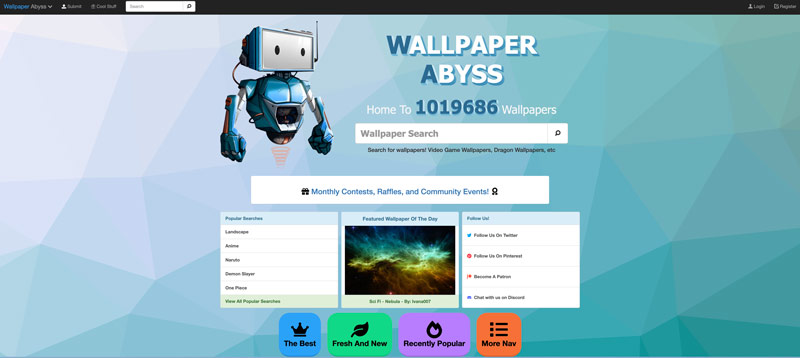
Si bien no es estrictamente un sitio de fondos de pantalla, PixaBay merece una mención honorífica por su amplia biblioteca de imágenes gratuitas de alta resolución. Con más de 4.2 millones de fotografías e ilustraciones para elegir, seguramente encontrarás algo que despierte tu imaginación. Utilice la barra de búsqueda para encontrar fondos de pantalla de alta calidad basados en colores o temas específicos y luego descárguelos en varios tamaños para adaptarse a su dispositivo. La diversa colección de PixaBay la convierte en un recurso versátil para encontrar el fondo colorido perfecto para su espacio digital.
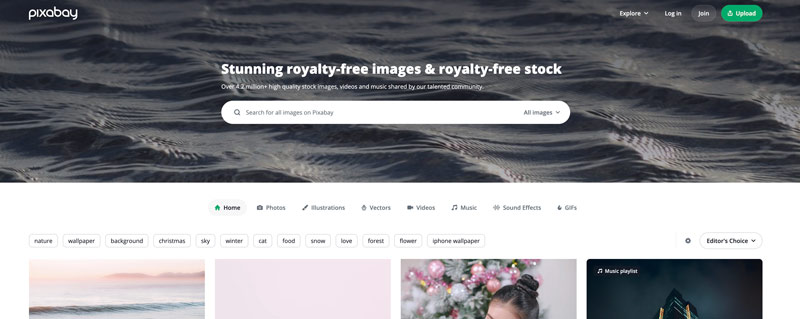
Pexel es el sueño de un fotógrafo de naturaleza hecho realidad. Piérdete en impresionantes capturas de montañas nevadas bañadas por la dorada luz del sol, serenos lagos que reflejan cielos estrellados y frondosos bosques repletos de vida. También ofrece una selección curada de paisajes urbanos, arquitectura e incluso fotografías de comida, todo en una impresionante alta resolución. Puntos de bonificación por el compromiso de Pexel con imágenes gratuitas y de alta calidad sin restricciones de derechos de autor. Puede obtener fácilmente sus fondos de pantalla preferidos para sus dispositivos.
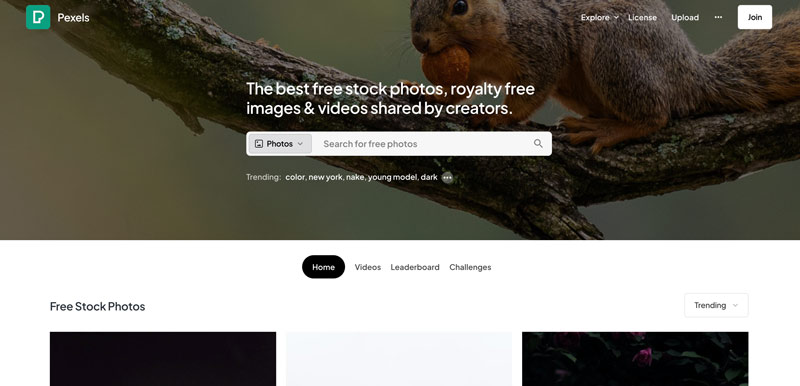
Unsplash cuenta con una amplia biblioteca de impresionantes imágenes gratuitas, muchas de las cuales constituyen un fondo de pantalla excepcional. Con millones de fotografías de alta resolución que abarcan diversos temas y ubicaciones, tiene la garantía de encontrar algo que le hable al alma. Busque por palabra clave, explore colecciones seleccionadas o navegue por color para descubrir gemas ocultas. Recuerde, Unsplash ofrece imágenes de alta calidad sin restricciones de derechos de autor, así que descárguelo y personalícelo a su gusto.
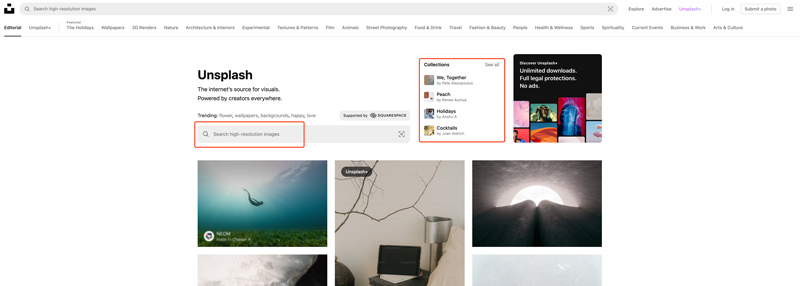
DeviantArt es una enorme comunidad de arte en línea donde artistas de todos los niveles y orígenes pueden compartir sus creaciones, conectarse con otros artistas y obtener comentarios sobre su trabajo. Es una mina de oro para un papel tapiz único y llamativo. Explora diversos estilos, desde paisajes hiperrealistas hasta ilustraciones de ensueño y explosiones abstractas de color. La gran variedad y el talento en exhibición garantizan que encontrará algo que le hable al alma. Puede ver los comentarios debajo de las imágenes que le gustan y discutirlos con otras personas.
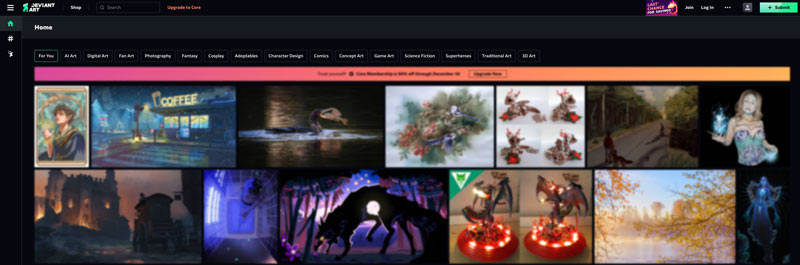
¿Puedes cambiar el color de fondo del fondo de pantalla en iPhone?
Sí. Puedes cambiar el color de fondo del fondo de pantalla de tu iPhone con iOS 16 y versiones posteriores. Aquí hay dos formas comunes de hacerlo.
Abre la aplicación Fotos y busca la imagen de fondo de pantalla que deseas usar. Toque el botón Editar, toque el botón de tres puntos, toque Personalizar y luego seleccione Color de las opciones en la parte inferior. Seleccione el color de fondo deseado de la paleta para probar un color de la imagen. Además, puedes tocar Fondo de pantalla en la aplicación Configuración. Toque Elegir nuevo fondo de pantalla, elija el fondo de pantalla que desea usar y luego personalice su color de fondo para que se ajuste a sus necesidades.
¿Puedo cambiar el color de fondo del escritorio?
La capacidad de cambiar el color de fondo de su escritorio depende de su sistema operativo. Puede cambiar el color de fondo del escritorio en Windows. Haga clic derecho en cualquier lugar de su pantalla y seleccione Personalizar. Vaya a Colores en el panel izquierdo y elija un color sólido predefinido de la paleta disponible o haga clic en Color personalizado para seleccionar un tono específico usando el selector de color. Para cambiar el color de fondo del escritorio en una Mac, puede utilizar una imagen de color sólido como fondo de pantalla.
¿Cuál es el mejor color de papel tapiz para los ojos?
Determinar el mejor color de papel tapiz para sus ojos depende de varios factores, incluidas sus preferencias personales, la luz y el entorno circundante, el efecto deseado, la sensibilidad ocular y más. Los colores fríos como el azul, el verde y el morado tienden a calmar y relajar la vista. Los colores como el blanco, el gris y el beige se consideran neutros y pueden crear una sensación de equilibrio y tranquilidad. Son ideales para entornos donde necesitas concentrarte. Los colores cálidos como el amarillo, el naranja y el rojo pueden ser energizantes y estimulantes, pero también pueden resultar agotadores para la vista si se usan en exceso. Evite el uso de combinaciones de colores de alto contraste, especialmente blanco y negro, durante períodos prolongados.
Conclusión
Esta publicación ha discutido principalmente cómo cambiar los colores de fondo del fondo de pantalla en sus computadoras de escritorio y teléfonos móviles. Puede seguir la guía para personalizar fácilmente su fondo de pantalla y configurarlo en el color que desee. También compartimos cinco sitios fantásticos para acceder y descargar fondos de pantalla de alta calidad.

Amplíe y mejore imágenes hasta 4K en lotes rápidamente con una amplia compatibilidad con varios formatos de imagen.
100% Seguro. Sin anuncios.
100% Seguro. Sin anuncios.